 |
|
29.01.15 | Сергей Коноплёв | Просмотров: 3 265 | Комментариев: 0
Ремонт клавиатуры ноутбукаВремя от времени по работе приходилось пользоваться ноутбуком, и как-то раз на нём стала заедать одна из кнопок. А именно – «в» (она же «d»). По всему было понятно, что куда-то под клавишу попало нечто, мешающее ей нажиматься легко и до конца. Поэтому при быстром наборе текста кнопка не нажималась правильно, и приходилось «тормозить» каждый раз, чтобы буква «в» появилась в нужном месте. А это, понятно, напрягало. Где-то я понимал, что кнопку можно починить самому и, вероятно, это не очень сложно, но опасался приниматься за ремонт без нужных знаний, потому что сломать что-либо в дорогом приборе можно быстро и дёшево, а восстанавливать потом придётся долго и затратно. Короче, предварительно следовало обязательно выяснить, как именно знающие люди ремонтируют клавиатуру ноутбука. Несложный поиск в интернетах быстро дал нужный результат, но лично мне из него было не до конца понятно, как правильно открепляется кнопка. Несмотря на наличие сопроводительных картинок, мне они виделись слишком мелкими и недостаточно детальными, не дающими полного понимания о процессе ремонта. Однако, благодаря именно этой статье я всё-таки отремонтировал свою клавиатуру и теперь лишь хочу дополнить имеющуюся информацию уточняющими полезными сведениями. Указанная статья предлагала перед ремонтом снять клавиатуру целиком. Я не стал этого делать, так как точно знал, что конкретно в моём случае в этом нет необходимости, – и оказался прав. До этого мне уже неоднократно приходилось снимать клавиатуру в процессе полной разборки ноутбука для его чистки, поэтому я был уверен, что в данной ситуации этого делать не нужно. Да и не стоило лишний раз «расшатывать» посадочное место шлейфа клавиатуры и его крепления. Итак, для ремонта клавиши статья предлагала буквально следующее: «Чтобы снять кнопку, нужно просунуть тонкую отвертку в промежуток между клавишами (лучше это сделать с левой стороны) и осторожно освободить один из рычагов из алюминиевого паза, после чего, не прилагая усилий, снять клавишу с механизмом». Как ни крути, а мне не понятно было из этого описания, о каких рычагах и пазах шла речь, как правильно их «освобождать» и так далее. Ведь это принципиально важный момент. То, что сделал я, отличалось от предложенного: я не стал отсоединять механизм под кнопкой от клавиатуры, а снял лишь её самую верхнюю часть, на которую нажимают пальцы при работе. Чтобы понять, куда именно вставлять при этом отвёртку, что там внутри должно разъединиться, и одновременно не сломаться, привожу подробные картинки. Кнопка снаружи и изнутри выглядит так:     Механизм под кнопкой выглядит так:  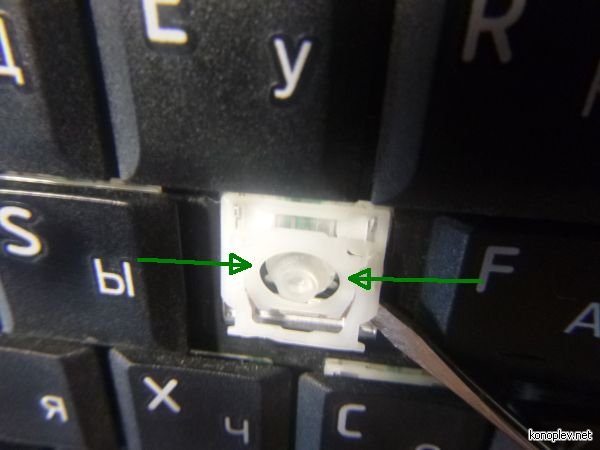 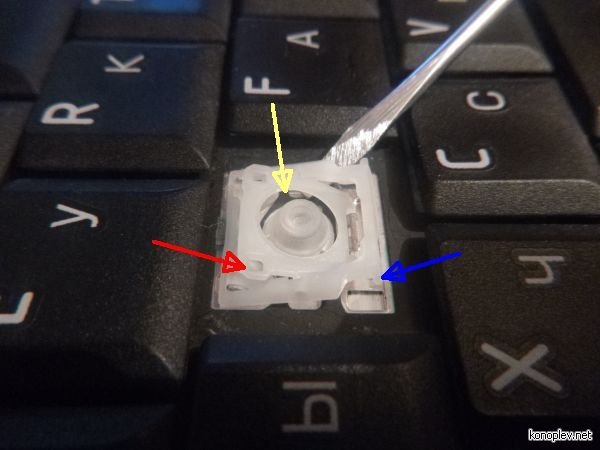 Для того, чтобы отсоединить кнопку, нужно вставить отвёртку так, чтобы она попала между кнопкой и механизмом (обозначено зелёными стрелками). Отвёрткой следует надавить на кнопку снизу вверх, чтобы замок отстегнулся от своего хомутика (обозначены красными стрелками). Сначала отстёгиваем замок с одной стороны, потом так же с другой. После этого кнопку ничто не держит и её можно снять, просто подняв вверх. Пылесосом, иголкой, шилом, пинцетом и т.д. следует удалить из-под кнопки всю грязь. В моём случае что-то крупное и твёрдое попало в место, обозначенное жёлтой стрелкой, поэтому мешало механизму складываться, и кнопка не прижималась до конца. Я легко это удалил, и дополнительно прошёлся пылесосом (насадкой с тонкой щёткой) по всей клавиатуре. Надевать кнопку так. Приподнять механизм отвёрткой:  Пазами кнопки надеть её на выступы механизма (обозначены синими стрелками, см. выше):  Убрать отвёртку:   Надавить на верхнюю часть кнопки сначала с одной, потом с другой стороны, защёлкнув тем самым замки на хомутиках (обозначены красными стрелками, см. выше):  Всё, кнопка на месте, нажимается легко и до упора. ПС Прежде чем разбирать сломанную кнопку, я потренировался на редко используемой клавише вызова контекстного меню. Потому что, нечаянно сломав её, я практически ничего не терял, а безвозвратно доломав архинужную клавишу «в», я терял ноутбук целиком, по крайней мере, на какое-то время. Кнопка контекстного меню отстегнулась легко, что дало мне точное представление о правильной последовательности действий и механике дальнейшей работы. Надо сказать, что целиком механизм кнопки я так и не смог разобрать, потому что не понял, как он крепится к клавиатуре, а выламывать вслепую не хотелось. Да и не было в этом необходимости. Аналогичным образом можно демонтировать и поставить на место любую кнопку ноутбука. Кому надо – пользуйтесь. И обязательно перед работой прочитайте дополнительно ту статью, там много полезного. Нашлась ошибка?.. Выдели и нажми Ctrl+Enter
Внимание! Вы не зарегистрированы либо не авторизованы на сайте.
|
|
Главная |
Правила |
Реклама |
Контакты

|
наверх▲ |



 Операционная:
Операционная: